|
|
 |
Недавно мне прислали образец проблемного портрета и спросили, как можно из него сделать что-то получше. Я попробовал это сделать и, поскольку при этом было затронуто несколько приемов редактирования, я решил описать это в статье. Тем более что, по крайней мере, один из аспектов – подъем резкости за счет использования красного канала мне уже пришлось описывать в нескольких комментариях.
Вот образец для редактирования. (Щелкните по фото, чтобы увидеть его в исходном размере и все остальные фото тоже.)

Рис. 1
Мы будем разбираться с проблемами постепенно, поскольку некоторые из них пока не очевидны. Первая очевидная проблема – кожа, которую надо почистить.
Существует несколько специальных плагинов для выполнения этой операции. Например, Eastman Kodak Digital Gem Airbrush Pro, или различные Retoucher'ы. Но я воспользуюсь подавителем шумов Noise Ninja.
Выделяю многоугольным лассо проблемное место,

Рис. 2

Рис. 3

Рис. 4
Перевожу изображение в LAB Color.
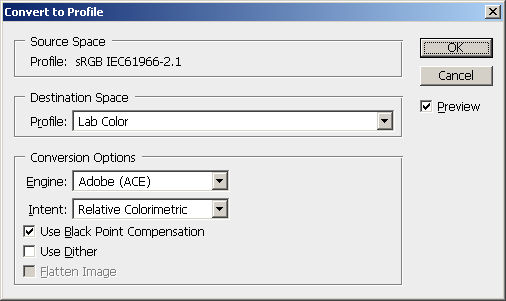
Рис. 5
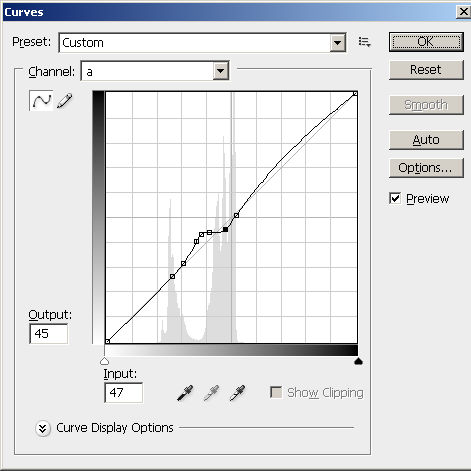
Рис. 6
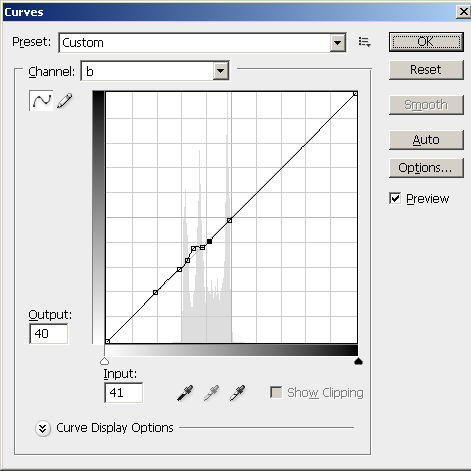
Рис. 7
Рис. 8
Оттенок кожи выровнялся, но мне он не очень нравится. Можно изменить цветовой баланс любым из известных способов, но я воспользуюсь приемом, описанным Дэном Маргулисом.
Свожу слои и дублирую слой с изображением.
Вхожу в каналы и выделяю канал "a". Применяю к нему операцию Apply Image самого на себя с параметрами как показано.
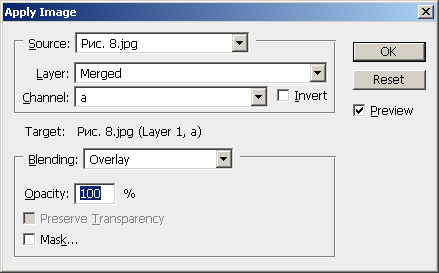
Рис. 9
Выделяю канал "b" и провожу с ним аналогичную манипуляцию, но с меньшим коэффициентом.

Рис. 10

Рис. 11
Поскольку изображение в отредактированном слое получилось слишком ярким, я уменьшил уровень непрозрачности слоя до 75% и получил такой результат.

Рис. 12

Рис. 13

Рис. 14
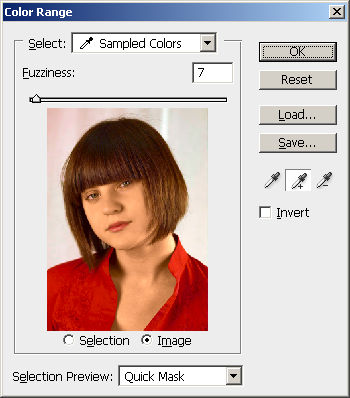
Рис. 15
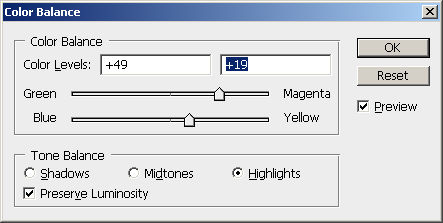
Рис. 16

Рис. 17
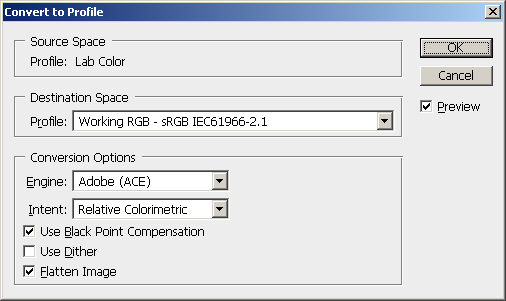
Рис. 18
Дублирую слой с изображением, к дублю применяю операцию Apply Image с наложением красного канала в режиме Normal
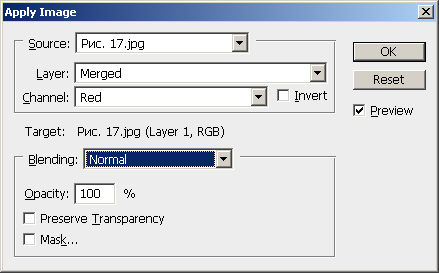
Рис. 19

Рис. 20

Рис. 21
Поскольку мы редактировали достаточно резкое изображение, то мы уже на пределе резкости. При желании можно уменьшить коэффициент непрозрачности слоя, для понижения его влияния, или наоборот, продублировать слой несколько раз, чтобы получить желаемый эффект.
Объединяем слои и сохраняем результат.

Рис. 22
Удачи.
Вадим Прут
|




















